如果您已將資料同步應用程式連結至HubSpot帳戶,請瞭解如何設定測試同步。 這模擬了數據同步過程,因此您可以驗證並確保欄位對應和篩選器的正確配置。
在您開始之前
若要執行測試同步,您必須:
- 在HubSpot和第三方應用程式之間設定新的物件同步。
- 它必須是從第三方應用程式到HubSpot的單向同步。
設定測試同步
- 在你的 HubSpot 帳戶中,點擊頂端導覽列中的settings「設定圖示」。在左側邊欄選單中,前往「整合功能」>「已連結的應用程式」。
- 按一下資料同步應用程式。
- 按一下「設定同步」。
- 在「選擇要同步的資料」頁面上,選擇從第三方應用程式到HubSpot的單向同步。
- 按一下下一步。
- 繼續設定欄位對應、同步規則和任何關聯。
- 在檢閱畫面左上角,按一下執行測試同步。
- 在測試同步頁面上,查看結果:
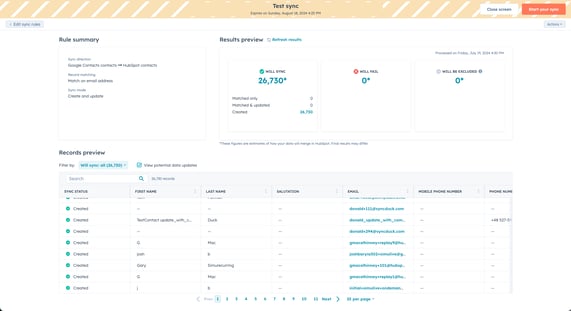
-
- 在「規則摘要」部分,檢閱您選擇的同步規則。
- 在「結果預覽」區段中,檢閱將同步處理、無法同步處理並從同步處理中排除的記錄數量。 您可以按一下記錄數量以檢視特定記錄。
- 在「記錄預覽」區段中,檢視將同步的個別記錄。 單擊篩選方式下拉菜單以篩選記錄。
- 在右上角,按一下「關閉畫面」,即可返回設定頁面。 或者,按一下「開始同步」即可開始同步。
- 按一下「動作」>「刪除測試同步」以刪除測試同步。
Integrations